Posted on 2019-02-21, 11:36:11 By Chien Alex

–
–
–
1. 鏡頭校正
會聲會影 2019版本對於素材的編輯也有許多不錯的功能效果可以來套用, 通常廣角鏡頭通常用於行動相機拍攝,非常適合拍攝大場景的景物, 但往往因此而會造成視訊片段的扭曲現象。
會聲會影 2019不錯的「鏡頭校正」功能具有預設值 (例如某些 GoPro 相機) 和手動控制項, 可讓使用者輕而以舉就可以減少素材畫面扭曲的現象。

使用「鏡頭校正」可減少 (右圖) 扭曲現象 (左圖)。
只要幾個步驟即可設定完成。 要校正廣角鏡頭扭曲現象從以下二個步驟來著手:
Step 1 在時間軸中,按兩下帶有鏡頭扭曲現象的素材,在「選項」面板中, 按一下「校正」選項,並開啟「鏡頭校正」區段。
Step 2 在頂端的「選取預設」下拉式選單中,選擇預設值即可,校正的預覽會套用至整個素材,進階使用者可以自行手動調整設定以校正扭曲現象。
*若要將素材重設為原始設定,請從「選取預設」下拉式選單選擇「預設」。
–
–
–
2. 影像外框
會聲會影除了一般的影片修剪與覆疊之外,今日跟大家介紹如何讓影片片段加入生動的外框,讓整個影片效果更多豐富性畫面!
Step 1 首先在會聲會影軟體當中將影片素材開啟
Step 2 從素材庫面板選取圖形,然後從圖庫下拉式清單中選擇物件或是外框。
(備註:可以自行加入物件或是選擇預設的素材外框。)
Step 3 從素材庫選取物件或邊框,然後將他拖曳至時間軸中的覆疊軌。
Step 4 按一下選項標籤來開啟選項面板。
Step 5 按一下屬性標籤,調整物件或邊框大小和位置。
(備註: 調整物件大小的另一種方式是按兩下預覽視窗中的物件,然後拖曳黃色控制點。)
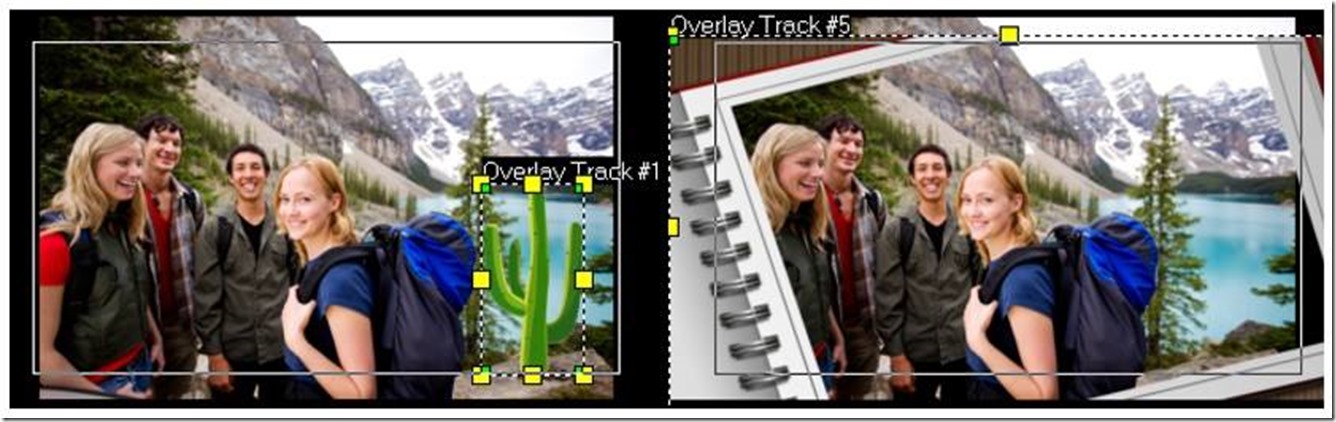
–
–
–
No comments yet Categories: 2019, VideoStudio (會聲會影), 會聲會影 功能簡易教學 標籤: 2019
